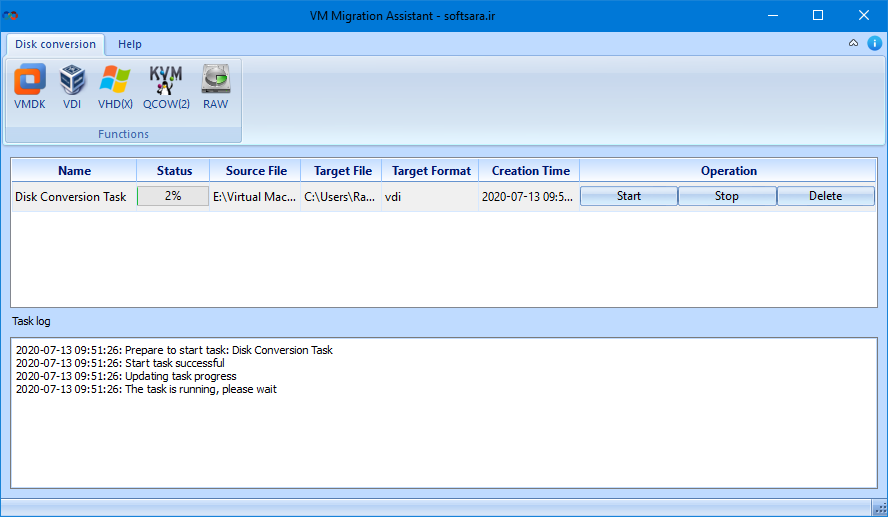VM Migration Assistant v1.0.82
تبدیل فرمتهای ماشین مجازی به یکدیگر
VM Migration Assistant نرم افزاری رایگان برای کلون کردن و تبدیل ماشینهای مجازی و دیسک ایمیجهای مختلف به فرمتهای دیگر میباشد. این نرم افزار دارای امتیازهای رقابتی بسیاری نسبت به دیگر هایپرویزرهای ساخته شده در این زمینه است و این قابلیت را دارد که اقدام به تغییر استانداردهای موجود به صورت دو سویه کند.
نرم افزار VM Migration Assistant از دیسک ایمیجهای نرم افزارهای VMware Workstation و VirtualBox و استاندارهای VHD(X) ،QCOW و RAW پشتیبانی میکند. برای شروع کافیست یکی از قالبها را به عنوان استاندارد ورودی خود انتخاب کرده و فایل اصلی ماشین مجازی مربوطه را انتخاب کنید. سپس باید فرمت خروجی مورد نظر و محل ذخیره آن را انتخاب کنید تا به لیست وظایف تبدیل اضافه شود. در نهایت نیز با کلیک بر روی دکمه Start مربوط به وظیفه جاری، عملیات تبدیل انجام خواهد شد.
این برنامه قادر به تبدیل استانداردهای ورودی و خروجی زیر به صورت دو سویه میباشد:
VMDK2VHD(X) <->VHD(X)2VMDK
VMDK2VDI <-> VDI2VMDK
VMDK2QCOW(2) <-> QCOW2VMDK
VMDK2RAW(IMG) <-> RAW2VMDK
VHD(X)2VDI <-> VDI2VHD(X)
VHD(X)2QCOW2 <-> QCOW2VHD(X)
VHD(X)2RAW(IMG)<->RAW(IMG)2VHD(X)
VDI2QCOW2 <-> QCOW2VDI
VDI2RAW(IMG) <-> RAW(IMG)2VDI
QCOW2RAW(IMG)<->RAW(IMG)2QCOW2
برخی از ویژگیهای نرم افزار VM Migration Assistant عبارتند از:
- تبدیل فرمتهای ماشین مجازی به یکدیگر (V2V)
- امکان تبدیل ماشینهای فیزیکی به نسخههای مجازی
- قابلیت تبدیل سرورهای سخت افزاری به سرور مجازی (P2V)
- پشتیبانی از فرمتهای VMDK, VHD, VHDX, VDI, RAW, QCOW2
- حفظ امنیت دادهها و ایجاد کلونهای تمیز
- رایگان و بدون محدودیت
- و …
- conversion vhdx vdi1
- conversion vmware virtualbox1
- qcow to vmdk1
- raw to vmdk convert1
- raw to vmdk vmware1
- VM Migration Assistant1
- vmdk to vdi1
- vmdk to vdi converter1
- برنامه VM Migration Assistant1
- تبدیل acronis به vmware1
- تبدیل vhdx به vmdk1
- تبدیل vmdk به vdi1
- تبدیل vmware به virtualbox1
- تبدیل ویندوز به vmware1
- دانلود VM Migration Assistant1
- نرم افزار VM Migration Assistant1
مراحل دانلود و نصب نرم افزارهای موجود در سافت سرا بسیار ساده
است.
برای دانلود نرم افزار یا ابزار مورد نظر کافیست بر
روی لینک (یا لینکهای) مربوط به آن کلیک کنید تا عملیات دانلود
فایل (ها) انجام شود.
در صورتی که در دانلود فایلها با
مشکلی مواجه شدید، بخش رفع
اشکال/گزارش خرابی لینک را مشاهده کنید.
نرم افزارهای موجود، بسته به حجمشان ممکن است در یک یا چند پارت ارائه شوند. در نرم افزارهایی که دارای چند پارت هستند باید تمام پارتهای موجود را دانلود کنید. البته ممکن است در برخی نرم افزارها احتیاج به دانلود تمام لینکها نباشد. مثلا اگر سیستم شما 64 بیتی است و نرم افزاری دارای دو ویرایش 32 و 64 بیت است، کافیست تنها پارتهای مربوط به ویرایش 64 بیتی را دانلود کنید. همچنین برخی نرم افزارها دارای اضافات و پلاگینهایی هستند که دانلود آنها نیز اختیاری است.
پس از دانلود یک نرم افزار، کافیست محتویات آن را توسط نرم
افزار WinRAR یا یک فشرده سازی دیگر که از فرمت RAR پشتیبانی می
کند، بر روی سیستم خود استخراج کنید. برای این منظور بر روی
اولین پارت کلیک راست و گزینه ی Extract Here را انتخاب کنید، در
این صورت تمام پارتهای موجود به صورت یکپارچه بر روی سیستم شما
استخراج می شوند.
در انتهای نام پارت اول نرم افزارهایی که
در چند پارت فشرده شده اند عبارت part1 یا part01 قرار دارد.
در صورتی که نرم افزاری تنها یک پارت دارد نیز به همین ترتیب بر
روی آن راست کلیک و گزینه ی Extract Here را انتخاب کنید.
فایلهای دانلود شده از سافت سرا دارای هیچ فایل اضافی یا
تبلیغاتی خاصی نیستند، از اینرو برای استخراج فایل دانلود شده،
با خیال آسوده بر روی فایل مورد نظر کلیک راست و گزینه ی Extract
Here را انتخاب کنید.
در این صورت نرم افزار و فایلهای
مربوط به آن (مانند سریال، راهنما و ...) در پوشه ای به صورت
مرتب استخراج خواهند شد.
فایلهای دانلود شده از سافت سرا برای استخراج نیازمند پسوورد می
باشند. پسوورد تمام فایلهای دانلود شده از سافت سرا softsara.ir
است.
بروز پیغام خطا پس از درج پسوورد (یا در طول استخراج
فایلها) دلایل مختلفی می تواند داشته باشد.
اگر پسوورد را
کپی (Copy & Paste) می کنید، به احتمال زیاد این مشکل وجود
خواهد داشت. زیرا معمولا هنگام کپی پسوورد از سایت یک کارکتر
فاصله در ابتدا یا انتهای آن ایجاد می شود. در صورتی که پسوورد
را تایپ می کنید، به کوچک بودن حروف و انگلیسی بودن صفحه کلید
توجه کنید.
برای اطلاعات بیشتر اینجا کلیک کنید.